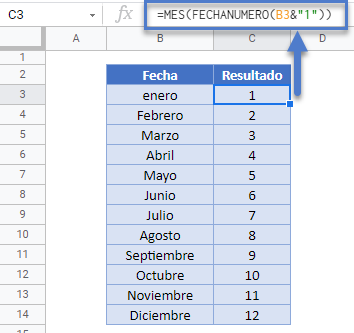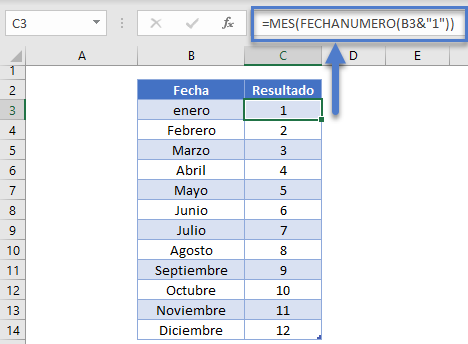Convertir el nombre del mes en número – Excel y Google Sheets
Este tutorial mostrará cómo convertir el nombre de un mes en su número correspondiente en Excel y Google Sheets.
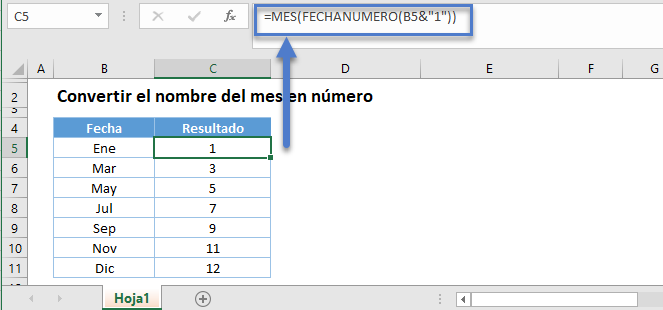
Convertir el nombre del mes en un número
La primera pregunta que debes hacerte al convertir el nombre de un mes en un número es: ¿Mi nombre de mes está almacenado como texto? Si el nombre del mes está almacenado como texto, puede utilizar las funciones MES y FECHANUMERO para convertir el nombre del mes, pero si el mes no está almacenado como texto, sólo tendrá que ajustar el formato.
Nombre del mes a número – Formato
Si la celda que contiene el nombre del mes está alineada a la derecha, entonces la celda puede contener una fecha (almacenada como un número de serie) con el formato de número de celda ajustado a mes:
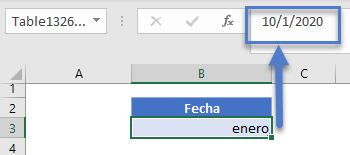
Simplemente cambie el formato de la fecha de MMM (nombre abreviado) o MMMM (nombre completo) a M (número de mes, sin cero a la izquierda) o MM (número de mes, con cero a la izquierda).
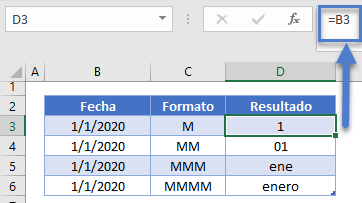
Puede cambiar el formato de la fecha desde el Menú de Formato de Celda:
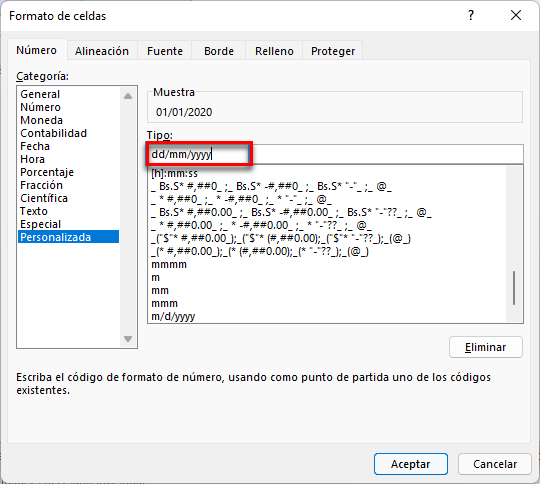
Escriba «M» o «MM» en el área Tipo. Para acceder al menú de formato de celda utilice el atajo de teclado CTRL + 1 o pulse este botón:
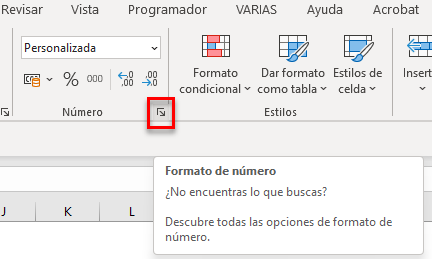
Funciones – Nombre del mes a número
Si el nombre del mes está almacenado como texto, puedes utilizar esta fórmula que contiene MES y FECHANUMERO para calcular el número del mes:
=MES(FECHANUMERO(B3&"1"))Convertir el nombre del mes en un número en Google Sheets
Todos los ejemplos anteriores funcionan exactamente igual en Google Sheets que en Excel.